🖥️ Hoe kan je je scherm delen met andere deelnemers in Microsoft Teams?
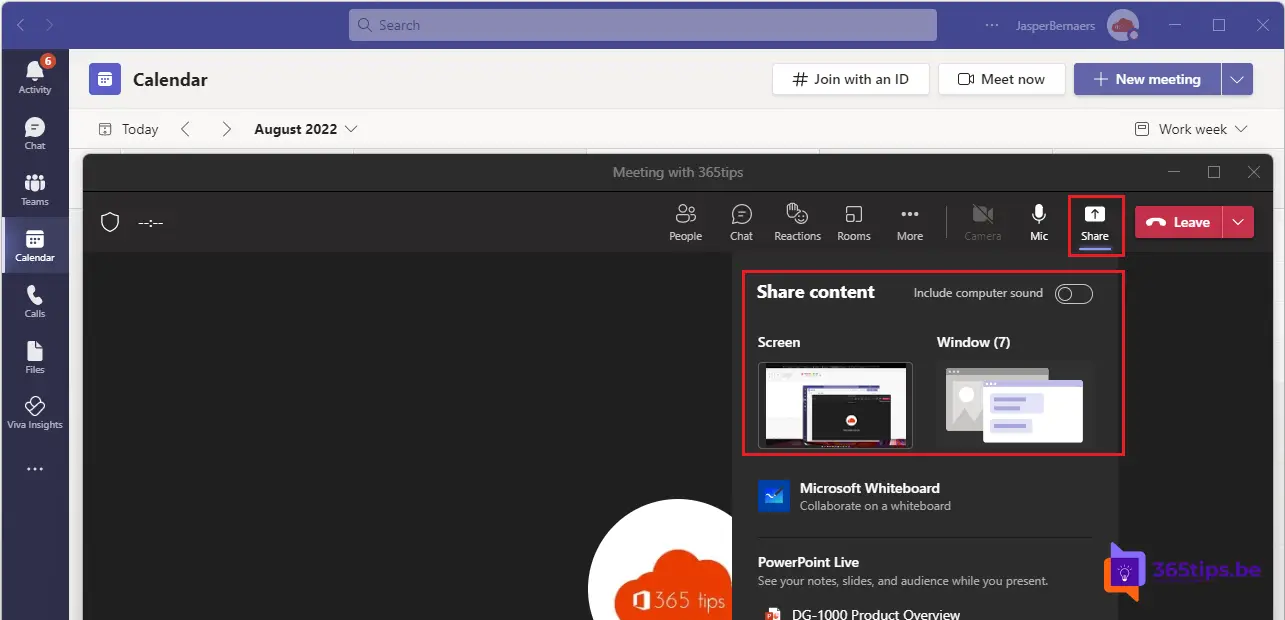
Tijdens een video vergadering is het handig om je scherm te delen. Je kan een presentatie delen in de presentatiemodus. Of het scherm dat jij voor je hebt delen met iedereen in een vergadering.
In deze blog leg ik uit op een eenvoudige manier hoe je het scherm kan delen zodat alle andere deelnemers tijdens de vergadering kunnen meevallen.
Je volledig scherm delen in Microsoft Teams (Desktop sharing)
Druk bovenaan op het Deel icoon.
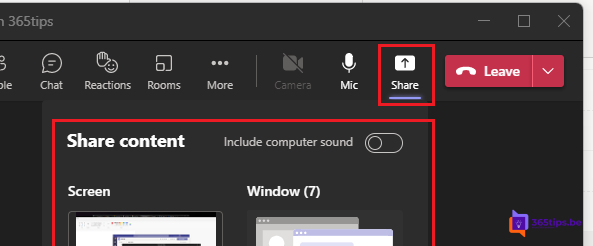
Het icoon Share kan je rechts boven langs de leave knop terugvinden.
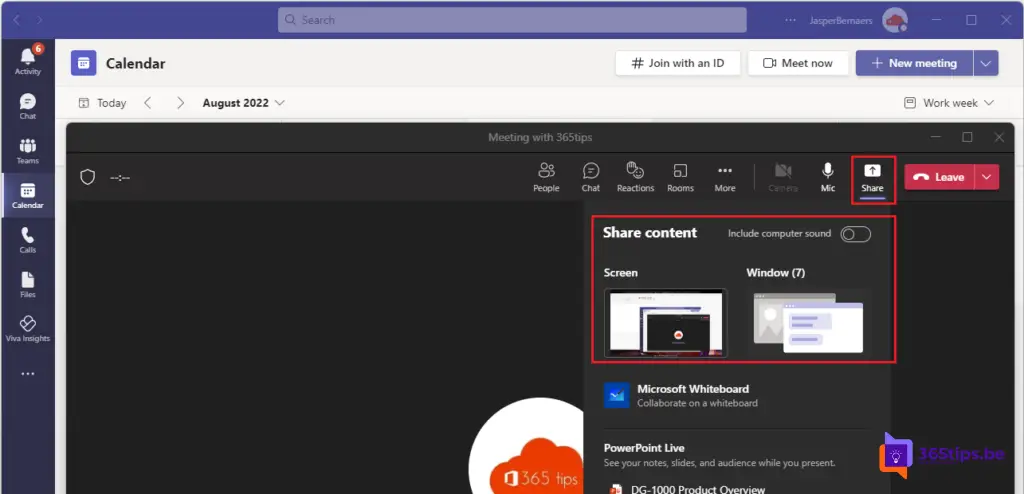
Selecteer het gewenste scherm dat je wil delen.
Binnen de rode kader zie je wat andere mensen kunnen zien.
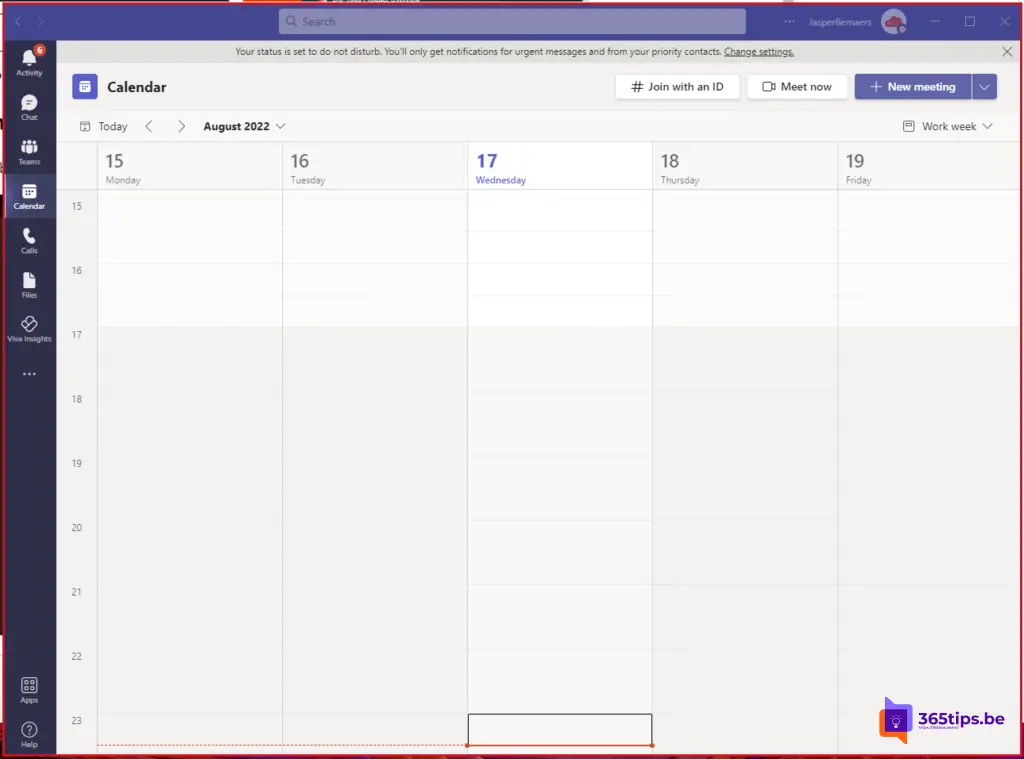
Hoe kan je je Microsoft Teams scherm delen met computer audio?
Wil je YouTube of andere audio delen bij een presentatie activeer dan de onderstaande mogelijkheid.
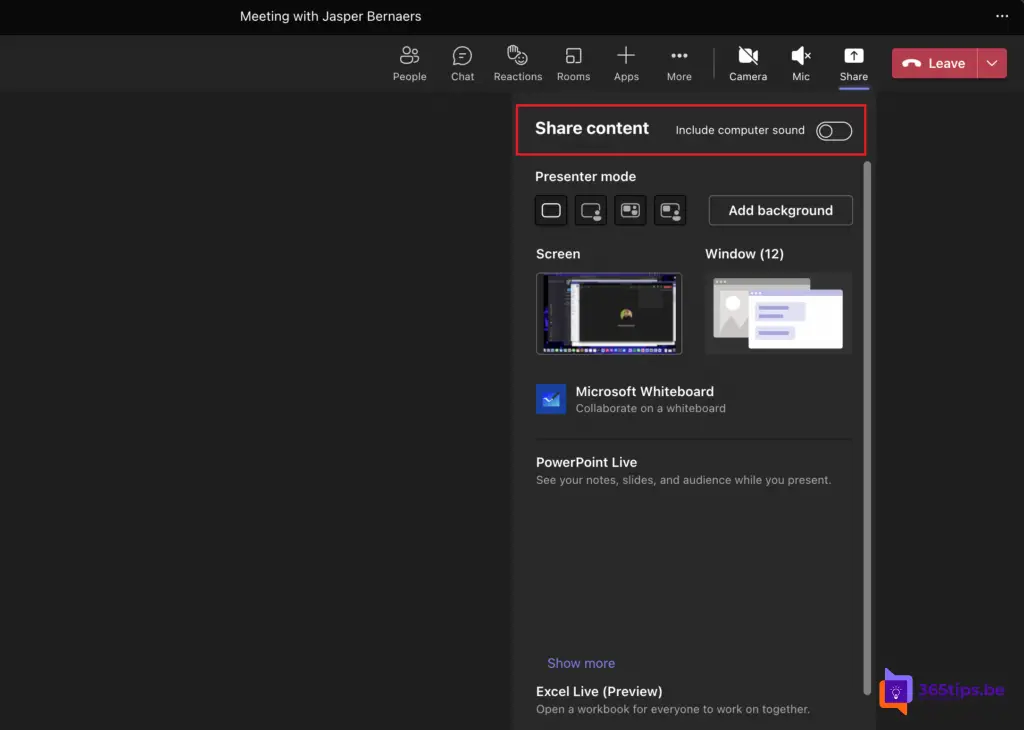
Stoppen met scherm delen in Microsoft Teams
Om te stoppen met scherm delen kan je bovenaan drukken op dit icoon.
Ook om te stoppen met de specifieke applicatie te delen.
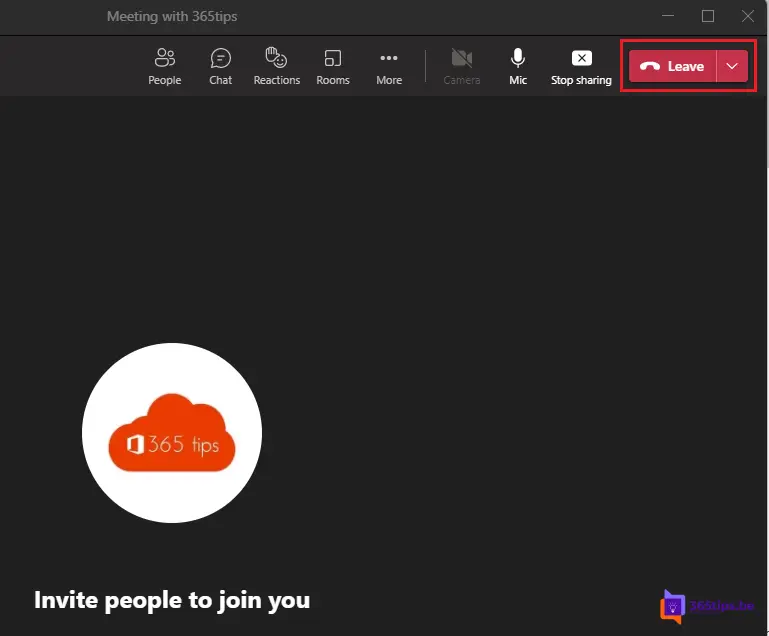
Whiteboard scherm delen in Teams
Druk in het deelscherm op Whiteboard om samen aan de slag te kunnen gaan en te tekenen.
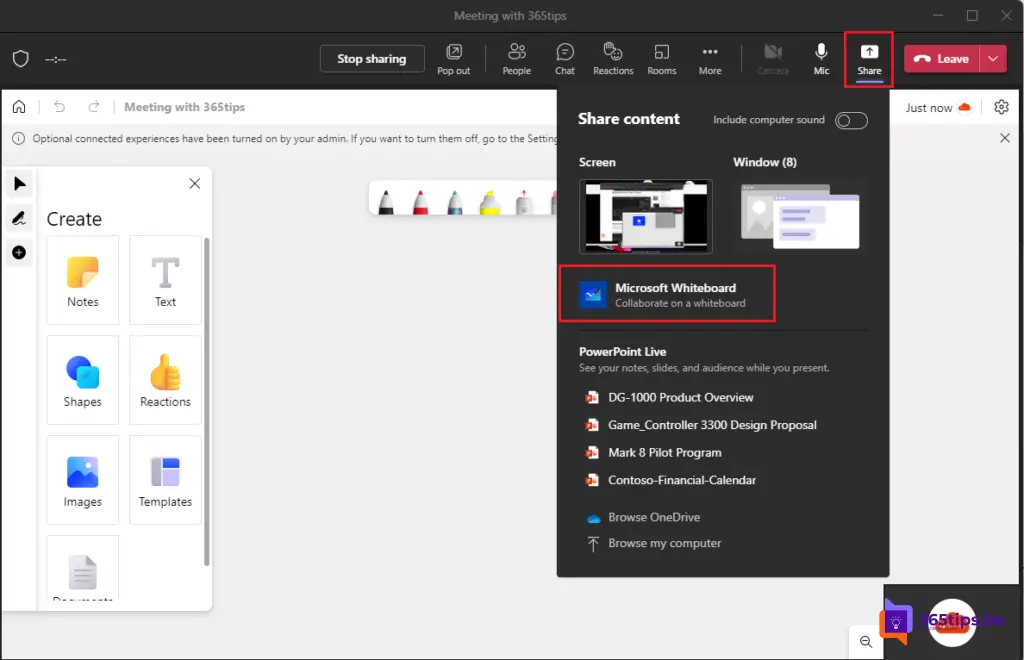
Een presentatie delen in Microsoft Teams
Er is maar één manier om je scherm te delen als je een presentatie start. En dat is via de ingebouwde Microsoft Teams presentatiemodus. Voordelen voor de attendees of gasten is dat ze zelf kunnen doorklikken naar de volgende of vorige slide.
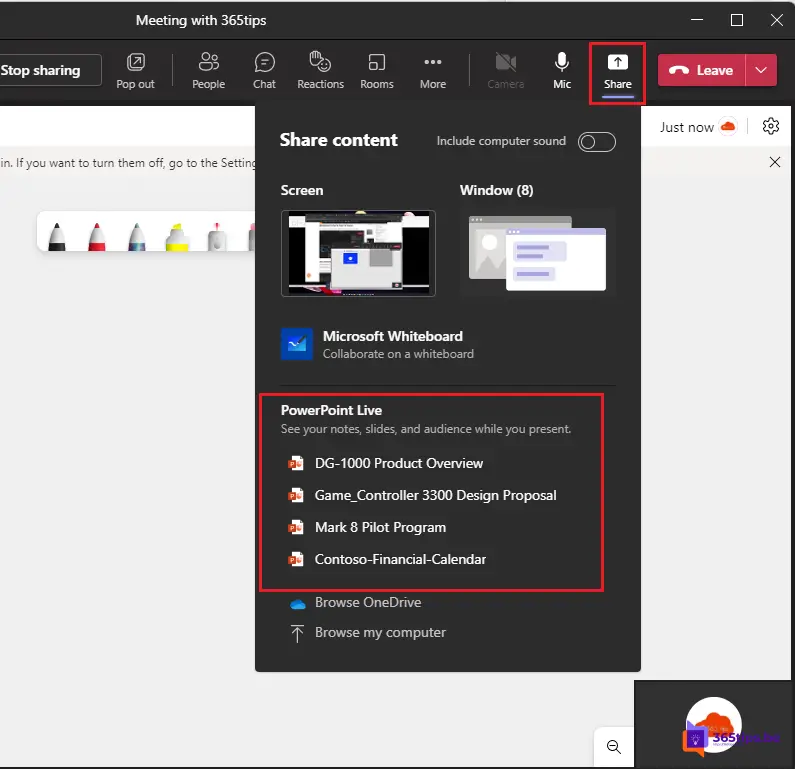
Deze uitleg kan je vinden via dit artikel.
Zie ook
Op de beste manier een presentatie delen vanuit Microsoft Teams
Handleiding: Bestanden eenvoudig delen via Microsoft Teams
Een OneDrive document delen in revisiemodus
Je Outlook agenda delen in Office 365
Hoe bestanden delen in Office 365 – 8 scenario’s
Hallo Jaspis
Ich führe meine Sitzungen seit 2.5 Jahren praktisch nur noch online. Bis jetzt hatten wir ZOOM. Da kann jeder Teilnehmer Kommentare, Skizzen, Formen auf dem geteilten Bildschirm zeichnen. Nun haben wir MS TEAMS erhalten. Folglich werden die Sitzungen damit abgehalten. Das Whiteboard hilft mir aber nicht, da ich eigentlich auf dem geteilten Bildschirm zeichnen möchte… Gibt es diese Funktion wirklich nicht oder konnte ich sie nur noch nicht finden?
Danke und Gruss
Giusè